Найти айфон по icloud – Найти iPhone, iPad, Mac и Apple Watch — официальная служба поддержки Apple
Как найти айфон с компьютера через iCloud
Всем привет, уважаемые читатели и, разумеется, счастливые обладатели яблочного устройства или устройств. Сегодня я расскажу как можно найти онлайн свой мобильный гаджет айфон через специальный сервис, который называется iCloud, с персонального компьютера.
iCloud – сервис от компании Apple, представляет собой облачное хранилище данных. Также имеет ряд встроенных функций, доступных пользователям Apple устройств, таких как: найти айфон, экспорт контактов через сервис с персонального компьютера и т.д. Официальный сайт сервиса – iCloud com.
Процесс поиска iPhone через сервис iCloud происходит в два этапа. Настройка самого афона (т.к. без активации специальной функции, отыскать айфон будет невозможно) и, непосредственно выполнение поиска через iCloud com.
Итак, давайте начнем. Первым делом мы выполним необходимые настройку в айфоне, потом прейдём к работе с сервисом iCloud com.
Настройка iPhone
Как я уже говорил выше – без активации функции “Найти iPhone” запустить процесс поиска iPhone в сервисе iCloud не удастся. Чтобы включить данную функцию на устройстве, проделайте следующие шаги:
- Запустите настройки на вашем гаджете айфон. Серый значок с изображением шестерёнки;
- Спуститесь в самый низ списка и найдите пункт iCloud;
- В найденном пункте найдите настройку “Найти iPhone” и активируйте ее, для этого передвиньте ползунок вправо.
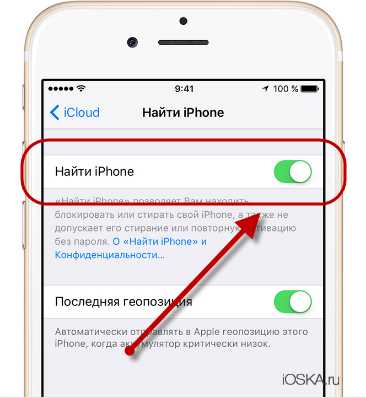
Вот такая нехитрая операция через настройки. Теперь можем переходить в сервис iCloud для поиска с персонального компьютера.
Поиск
Для поиска вашего Apple гаджета айфон с персонального компьютера, вам нужно сделать следующие действия:
- Перейдите на сайт iCloud com, по этой ссылке;
- В предложенные поля вам необходимо вводить данные от Apple ID: е-меил адрес и пароль;
- В открывшемся окне вам нужно выбрать пункт “Найти iPhone”. Значок с зеленым радаром на белом фоне;
- Теперь вам нужно в поле “Все устройства” выбрать тот Apple гаджет айфон, который вы хотите найти. После выбора устройства начнется процесс поиска;
- После того как поиск будет завершен вы увидите карту, на которой будет отмечено местоположение вашего мобильного Apple гаджета – айфон.
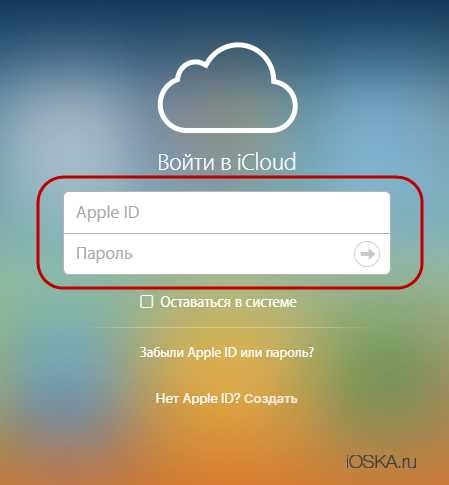
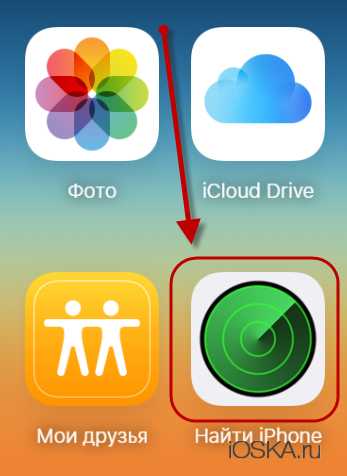
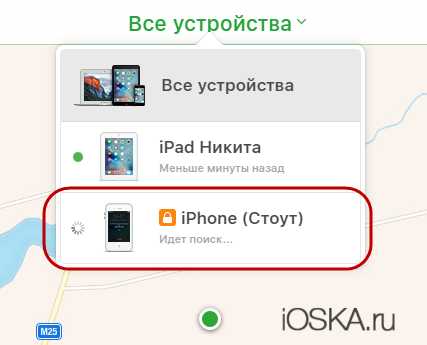
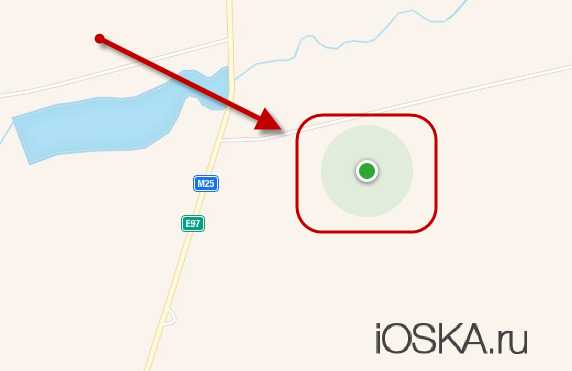
На сегодня у меня все надеюсь, вам удалось найти свой айфон при помощи бесплатного сервиса iCloud com с персонального компьютера. Если у вас остались вопросы относительно темы сегодняшней статьи, то можете оставить их в комментариях к этой записи. Я постараюсь ответить на ваш вопрос как можно более развернуто и понятно. Буду рад если вы поделитесь данной заметкой в социальных сетях. До встречи в следующих материалах.
ioska.ru
с компьютера, через другой iPhone
23 февраля 2018 0
Если вы вдруг потеряли свой iPhone, то не стоит спешить предаваться унынию и расстраиваться из-за возможной утечки конфиденциальных данных. Компания Apple постаралась сделать на программном уровне все возможное, чтобы пользователи как можно реже теряли свои i-устройства, а их личная информация не смогла случайно попасть в руки злоумышленников.

Функция «Найти iPhone»
В набор предустановленных приложений на любом современном iPhone входит утилита под названием «Найти iPhone», цель которой заключается в предоставлении пользователю возможности частично управлять утерянным смартфоном на расстоянии. Сразу стоит сказать, что для использования приложения ваш iPhone должен быть зарегистрирован в системе поиска заранее, ещё до случившейся потери — иначе вы просто не сможете воспользоваться данной функцией.
Для включения функции на iOS 11 потребуется зайти в «Настройки», открыть собственный профиль (он расположен в самом верху меню) и перейти в iCloud, где будет необходимо отыскать строку «Найти iPhone» и перевести ползунок напротив нее в активный режим. На этом вся настройка заканчивается — теперь данная функция будет работать на вашем устройстве постоянно. Для отключения утилиты нужно будет вновь зайти в то же подменю «Настроек» и сдвинуть зелёный ползунок в обратном направлении.
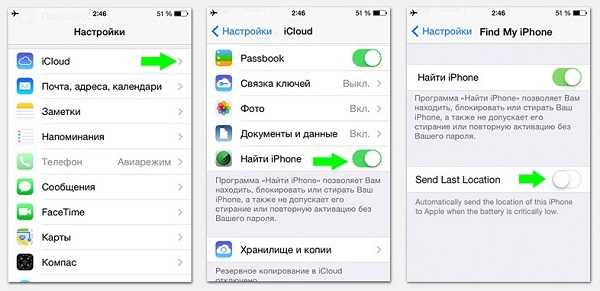
Функция «Найти iPhone» предлагает три сценария использования: удаленная блокировка утерянного устройства, удаление всех данных со смартфона и активация звукового сигнала на расстоянии. Рассмотрим каждый пункт чуть более подробно:
- «Режим пропажи». В данном разделе вы можете на расстоянии заблокировать свой смартфон с помощью любого другого устройства, имеющего выход в интернет. После того как вы введёте свой пароль от iCloud, доступ к любым функциям iPhone будет запрещен, а на дисплее телефона высветится соответствующая надпись.
- «Стереть iPhone». При помощи данной опции пользователь может безвозвратно стереть абсолютно все данные с потерянного гаджета, тем самым обезопасив себя от утечки конфиденциальной информации, хранившейся на айфоне.
- «Воспроизвести звук» позволяет владельцу пропавшего смартфона активировать громкий характерный звук на устройстве. Функция будет полезна в том случае, если вы потеряли iPhone где-то дома или в гостях и просто не можете отыскать рядом свой девайс.
Важным условием работы всех трёх функций является активное подключение пропавшего смартфона к сети интернет: в противном случае отправляемые команды просто не будут доходить до устройства.
Как найти, если аппарат выключен
При севшей батарее или преднамеренном отключении питания устройства злоумышленником ситуация с поиском iPhone становится сложнее. Получить актуальные сведения о геопозиции пропавшего смартфона не выйдет — у вас останется лишь возможность узнать, где находился гаджет перед выключением. В большинстве случаев такая информация вряд ли сможет оказать какую-либо помощь в розыске, но иногда и её достаточно: например, если телефон был потерян дома, вы сможете спокойно заняться его поиском и не волноваться, что он был украден или оставлен в каком-либо другом месте.
Для возможности отправки смартфоном сведений о его последней перед отключением геопозиции от пользователя потребуется активировать данную опцию в том же разделе iCloud. Переведите ползунок «Последняя геопозиция» вправо и ваше устройство будет всегда отправлять данные о своей локации на сервер Apple при критически низком заряде аккумулятора.
Если iPhone был украден, а затем преднамеренно отключён, вы можете отправить на устройство сообщение, которое будет отображаться на дисплее после активации гаджета. Возможно, злоумышленник решит вернуть смартфон за вознаграждение или на иных условиях. Если же пропавший девайс будет найдёт кем-то порядочным, то велика вероятность того, что после получения контактной информации из данного сообщения человек безвозмездно вернёт устройство. Ввести текстовое сообщение с контактами можно в разделе «Режим пропажи», о котором уже было рассказано раннее.
Возможно, вам будет интересна статья о действенных способах свести мужчину с ума.
Также есть полезная статья о том, как бросить курить в домашних условиях.
Здесь вы узнаете, как правильно ухаживать за денежным деревом.
Как найти через айфон
Получить доступ к данным геолокации пропавшего iPhone можно и с другого iPhone (а также с iPad или iPod Touch). Для этого будет необходимо загрузить утилиту «Найти iPhone» из AppStore или просто открыть её, если она уже установлена. При первом входе в приложение попросят ввести имя учетной записи iCloud и пароль, которые использовались для авторизации на пропавшем смартфоне.
Если все пройдёт успешно, то вы увидите географическую карту с меткой о местонахождении потерянного устройства, а также три кнопки дистанционного управления. В целом интерфейс приложения является адаптацией веб-версии сервиса «Find iPhone», с которого и осуществляется весь поисковый процесс. Дополнительной функцией приложения является возможность проложить маршрут к месту обнаружения пропавшего гаджета, что поможет сэкономить некоторое время и моментально отправиться в путь за найденным айфоном.
В случае если вы владеете несколькими i-девайсами, все они будут отображаться на одной карте. Чтобы просмотреть информацию именно о потерянном устройстве, щёлкните по его имени в блоке со списком всех гаджетов.
Также в случае утери пропавшим айфоном сотового сигнала или при полном разряде его аккумулятора рядом с аватаром смартфона будет находиться серый кружок, обозначающий, что предоставленные в «Найти IPhone» данные являются не самыми свежими. Зелёный кружок отображается тогда, когда потерянное устройство имеет доступ к интернету, а информация — самая актуальная.
Также в приложении «Find iPhone» можно увидеть остаток заряда батареи пропавшего устройства, эти данные обновляются вместе с географическими координатами смартфона.
Как найти айфон с компьютера iCloud
Если нет желания или возможности скачать приложение «Найти IPhone» на другое устройство от компании Apple, вы всегда можете воспользоваться веб-версией сервиса.
Чтобы осуществить поиск пропавшего смартфона с компьютера через iCloud, необходимо выполнить следующие шаги:
- Перейти на сайт iCloud.
- Кликнуть по «Открыть найти iPhone».
- Ввести свой AppleID и пароль от учетной записи.
- В выпадающем меню над картой выбрать устройство, которое пропало.
- Получить все интересующие вас сведения.
Важно, что в iCloud будут отображаться устройства, привязанные к учетной записи, с которой вы осуществляете текущую сессию. В случае если пропавший смартфон разрядился или не имеет подключения к интернету, вы все равно можете воспользоваться любой из трёх представленных функций: при активации айфона и его соединении с сетью команды будут выполнены.
Мобильные устройства Apple хорошо умеют определять своё местоположение, но проблема с поиском iPhone или iPad все же может возникнуть. Зная географические координаты гаджета, вы с лёгкостью сможете отыскать их в реальном мире, но вот что делать, если Ваш смартфон был украден или найден и отнесён в многоэтажку.
На данный момент ни одна служба геолокации не может предоставить пользователю информацию относительно физической высоты, на которой находится девайс.
Ходят слухи, что корпорация Apple занимается этой проблемой, но пока не было представлено ни одного практического решения данного вопроса.
На сайте iCloud также можно сменить пароль от учетной записи, если вы вдруг потеряли всякую надежду на возвращение своего смартфона. Это следует сделать, чтобы обезопасить себя от несанкционированного распространения данных, связанных с личной перепиской, паролями от сайтов, банковскими счетами и иным контентом.
Заключение
Сразу расстраиваться или впадать в панику при пропаже iPhone точно не стоит. Вы всегда можете заблокировать злоумышленникам доступ к личной информации. Но более оптимистично выглядит тот вариант событий, при котором потерянное устройство будет все-таки возвращено своему хозяину.
Вернуть смартфон от компании Apple не составит особого труда, если на гаджете была заблаговременно активирована функция «Найти iPhone», позволяющая пользователю получить актуальные сведения о местоположении пропавшего устройства, а также заблокировать или «очистить» айфон.
nektarin.su
Как найти Айфон — все способы (с компьютера, iCloud, по IMEI)

Потеря или кража Айфона — это всегда большая проблема, поскольку мобильный содержит огромное количество личной информации и всевозможных паролей, в том числе от платёжных систем. Кроме того, при наличии потенциально дискредитирующей информации пользователь может стать жертвой шантажа, а наличие в памяти устройства данных, связанных с работой, может привести к увольнению.
Существует огромное множество способов найти потерянный iPhone — как официальных, так и сторонних. Давайте разберемся, какой именно из них подходит именно вам.
Очевидные действия о которых забывают
Первым делом мы рассмотрим стандартные меры, которые следует принять при потере абсолютного любого телефона, не только от Apple.
- Позвоните на свой мобильный. Если устройство выпало где-то неподалёку или вовсе находится у вас дома, но там, где вы его не искали, то благодаря звонку у вас получится быстро обнаружить телефон. Если же он потерялся на улице, то его может подобрать прохожий, а дальнейшее развитие событий зависит уже лишь от его моральных качеств. Однако большинство людей идут на контакт, либо осознавая, что телефон всё равно найдут, либо руководствуясь банальном желанием помочь. Если у вас нет устройства, с которого можно совершить звонок, то вы можете найти в интернете сервисы для онлайн-звонков.
- Проведите замену пароля в своих учётных записях. Если вы не можете выполнить удаленную блокировку устройства так как не активировали данную функцию ранее, рекомендуем как можно скорее поменять пароли во всех учётных записях, которые залогинены в телефоне.
- Если вы боитесь растраты средств со счёта, то можно посетить отделение мобильной связи вашего оператора и попросить заблокировать SIM-карту. Но это весьма спорная мера: с одной стороны, блокировка позволит избежать потери средств на счету, однако она лишит вас возможности связаться с тем, кто нашёл телефон, а также отключит доступ в интернет, что не позволит найти смартфон через Find My Phone. Если и прибегать к ней, то лишь в случае появления информации о новых расходах в Личном Кабинете оператора.
Как найти iPhone с компьютера через iCloud — используем Find My Phone
Если вы заблаговременно активировали данную функцию на телефоне, то поиск гаджета пройдёт значительно легче. Лучше включать FMP сразу после покупки нового iPhone, чтобы в критический момент не остаться без главного инструмента поиска.
Активируется Find My Phone следующим образом:
- Зайдите в Настройки, выберите iCloud.

- Пролистнув вниз, найдите переключатель напротив Найти iPhone и сдвиньте его в активное положение.

- Далее необходимо вернуться в главное меню настроек и перейти по следующему пути: Приватность — Службы геолокации — Найти iPhone. Открыв последнее, вы увидите ползунок, который необходимо переключить в активное положение.

Теперь непосредственно к тому, как найти Айфон с компьютера через iCloud.
- Зайдите на icloud.com.
- Залогиньтесь, введя AppleID и пароль.
- В меню выберите значок Найти iPhone.

- На открывшейся карте будет видно зелёную точку, это и есть местоположение вашего телефона. Если у вас несколько гаджетов от Apple, то при нажатии «Все устройства» вы сможете выбрать именно то, которое было утеряно.
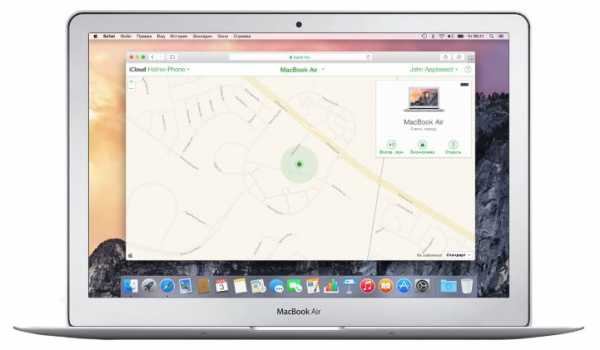
Нажав на название нужного устройства вы получите доступ к информации об уровне заряда батареи, а также сможете воспользоваться тремя основными функциями смартфона:
- Воспроизвести звук. Используется для поиска устройства, находящегося в непосредственной близости.
- Режим пропажи. С помощью данного режима вы сможете установить на устройство дополнительный пароль и указать свой контактный телефон, чтобы прохожий, нашедший телефон, имел возможность связаться с вами. Помимо контактного номера вы сможете оставить сообщение для человека, нашедшего устройство. Это может быть ваш адрес, к примеру, либо сумма вознаграждения — вместе с номером они будут выводится на экране заблокированного телефона. Отключается режим пропажи в том же меню, где и включался.
- Стереть все данные с iPhone. Как понятно из названия, данная функция позволяет удалить всю информацию с памяти устройства. Использовать рекомендуется в случаях, когда у вас имеется бэкап системы, либо когда риски, связанные с получением информации злоумышленниками, слишком велики.
Как найти iPhone, если он выключен
В случае, если смартфон был выключен или попросту разрядился, отследить актуальное местоположение телефона не представляется возможным, однако iCloud запоминает и показывает на карте последнее место, где находится iPhone перед отключением. Но тут есть некоторые ограничения:
- Поддержка функции появилась с iOS 8 и выше;
- Она доступна лишь на устройствах, вышедших после iPhone 4.
Кроме того, данную функцию нужно предварительно включить в настройках:
- Перейдите в Настройки > iCloud > Find My iPhone.
- Переключите ползунок Send Last Location в активное состояние.
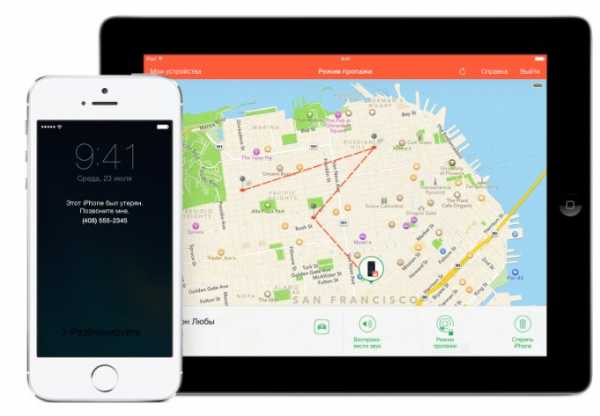
Как найти iPhone через другой iPhone
На iOS существует мобильное приложение Find My Freinds, основная задача которого помогать друзьям находить друг друга, однако на практике оно вполне неплохо справляется и с поиском утерянных смартфонов.
Как найти айфон через другой iPhone:
- Установите приложение.
- Залогиньтесь.
- Нажмите на иконку Добавить (значок плюса).
- Введите запрашиваемую информацию об устройстве друга.
- Ожидайте разрешения от друга (у него также должно быть установлено данное приложение).
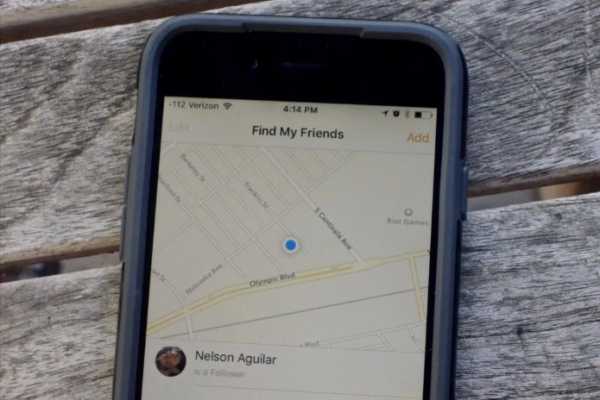
Таким образом, установив данное приложение, вы всегда сможете найти своё устройство через другой айфон. Так что рекомендуем побеспокоится об этом заранее.
Найти Айфон по IMEI
Если предыдущие способы вам не подошли, то есть ещё один вариант — поиск по IMEI (это уникальный идентификационный номер каждого телефона, состоящий из пятнадцати знаков). IMEI позволет найти устройство по GPS, даже если были включены передача данных или геолокация.
IMEI можно узнать либо из документации устройства, либо набрав USSD-команду *#06#. С номером IMEI необходимо обращаться в полицию, но для начала будет лучше попробовать воспользоваться сервисом поиска утерянных гаджетов — рекомендуем ТрекерПлюс или его аналоги.
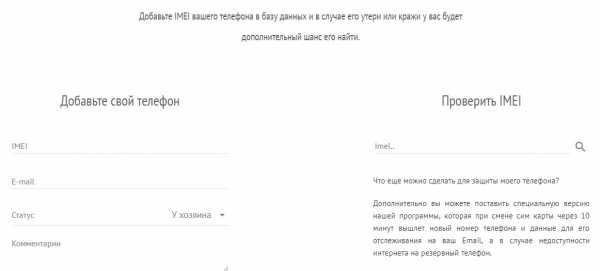
Как найти iPhone по номеру телефона
Определить местоположение устройства по номеру телефона — задача трудновыполнимая. Сделать это может только оператор, и при обращению в службу поддержки абонентов вы скорее всего услышите, что такой технической возможности у компании нет, что является очевидным лукавством. Но в любом случае раскрывается такая информация исключительно по запросу правоохранительных органов, и добиться ее получения лично практически невозможно.
Программы для поиска iPhone
Если официальные способы поиска устройства не приносят желаемого результата, можно попробовать использовать сторонние программы для поиска Айфона.
- iHound. Данный софт не только периодически записывает информацию о перемещениях смартфона, но и обладает функцией отправки точного местоположения устройства при подключении оного к компьютеру. Таким образом, вы сможете без труда отследить дом недобросовестного человека, нашедшего телефон, либо адрес точки, куда свозятся ворованные телефоны.
- iLocalis. Программа обладает более богатым функционалом, однако для ее установки требуется JailBreak. Если он у вас есть, то вы сможете, например, узнать номер новой SIM-карты, установленной в телефон, и многое другое.
Подытоживая скажем, что наиболее эффективным способом поиска является базовая функция Find My Phone. Активировать ее в новом гаджете необходимо в обязательном порядке, поскольку ни обращение в полицию, ни попытка узнать нужную информацию у оператор, в наших реалиях, к сожалению, обычно не дают результата.
geekville.ru
Как найти потерянный iPhone с компьютера через iCloud
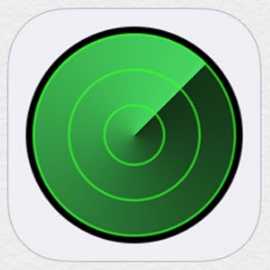
Устройства компании Apple отличаются высокой ценой, которая оправдывается их качеством, как с технической, так и с программной точки зрения. Это делает их привлекательными для злоумышленников, которые могут украсть iPhone, iPad или другое устройство на операционных системах iOS или MacOS для их продажи. Корпорация Apple прекрасно это понимает, и она постоянно дорабатывает безопасность своих устройств, представляя все новые функции их защиты от преступников.
Современные iPhone и iPad имеют встроенный сканер отпечатка пальца, который позволяет их владельцам с легкостью разблокировать устройство, без необходимости регулярного ввода пароля, но с повышенным уровнем безопасности. Также в iOS 5 в 2010 году была представлена функция «Найти iPhone», которая позволяет пользователям iCloud отследить, где находятся устройства, подключенные к их учетной записи. О том, каким образом настроить работу данной функции и как найти Айфон с компьютера используя iCloud, пойдет речь в данной статье.
Как настроить «Найти iPhone» для отслеживания через iCloud
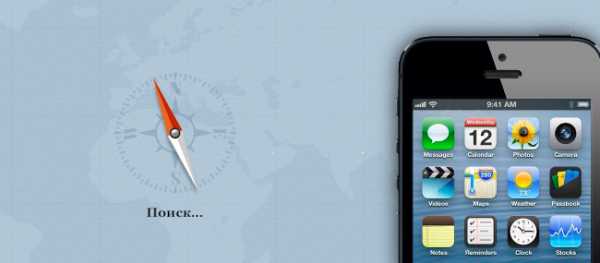
Функция «Найти iPhone» является крайне полезной, и при первичной активации нового устройства от компании Apple, операционная система самостоятельно предлагает включить ее. Она может пригодиться не только, если телефон, планшет, плеер или другое устройство от Apple было украдено. При желании через него можно отследить местоположение девайса, что полезно для родителей, которые хотят узнать, где находится их ребенок. Также функция «Найти iPhone» поможет отыскать потерянное устройство, которое могло выпасть из кармана и до сих пор лежит нетронутым. Имеется и масса других сценариев, когда может потребоваться отследить местоположение Айфона или Айпада.
Если при первой настройке функция «Найти iPhone» не была активирована, это можно сделать в любой момент времени. Чтобы ее включить:
- Запустите приложение «Настройки» на своем устройстве;
- Далее перейдите в пункт «iCloud» и выберите в списке настроек «Найти iPhone» (или iPad, iPod). Активируйте данную функцию;

Важно: Также можно включить функцию «Последняя геопозиция», при активации которой каждый раз во время разрядки аккумулятора, устройство будет отправлять на сервера Apple информацию о своем местоположении в данный момент времени.
- После этого в настройках перейдите в «Конфиденциальность» и выберите пункт «Службы геолокации». Убедитесь, что они включены;
- Пролистайте список функций геолокаций вниз до параметра «Системные службы» и выберите его;
- Здесь необходимо включить настройку «Найти iPhone» (или iPad, iPod).

После выполнения описанных выше действий, функция «Найти iPhone» станет активной на устройстве, и его можно будет отследить через iCloud.
Обратите внимание: Если вы имеете несколько устройств от Apple, привязанных к одной учетной записи iCloud, настраивать функцию «Найти iPhone» необходимо для каждого из них отдельно.
Как найти iPhone или iPad с компьютера через iCloud
Если Айфон или Айпад необходимо найти, сделать это можно через любое устройство с доступом к интернету. На другой iPhone или iPad можно загрузить специальное приложение из AppStore, которое называется «Найти iPhone». Делать это не обязательно, поскольку также можно найти потерянный гаджет через сайт iCloud.
При этом важно, чтобы были выполнены следующие условия:
- Функция «Найти iPhone» должна быть включена;
- Устройство должно быть подключено к сети Интернет;
- Аккумулятор девайса не должен быть разряжен. Если он разряжен, и в настройках включена функция отправки последней геопозиции, можно будет узнать место, где в последний момент находилось устройство.
Чтобы найти Айфон или Айпад с компьютера через iCloud, необходимо сделать следующее:
- Зайдите на сайт iCloud.com;
- Введите свой Apple ID и пароль от него, после чего нажмите на подтверждения входа;

- Далее откроется меню приложений, где необходимо выбрать «Найти iPhone»;

- Откроется карта, на которой можно увидеть местоположения каждого из устройств, в которых включена функция «Найти iPhone», и они привязаны к данному аккаунту iCloud;
- Сверху в выпадающем меню можно выбрать, какой именно аппарат необходимо найти. Нажмите на требуемое устройство;

- Откроется список действий с информацией о заряде устройства, что важно при его поиске. Пользователю предложат воспользоваться одной из следующих возможностей:

- Воспроизвести звук. Если выбрать данное действие, на искомом устройстве включится стандартная мелодия и появится оповещение о его поиске. Важно: Звук включится даже в том случае, если устройство стоит в режиме «Без звука».

- Режим пропажи. Основная функция при поиске устройства. Выбирая ее, необходимо ввести номер телефона, а также сообщение для похитителя или человека, который нашел телефон. Например, можно написать, что за устройство при его возвращении полагается вознаграждение. При активации режима пропажи, устройство блокируется, и на его экране блокировки будет отображаться отправленное сообщение с предложением позвонить по введенному номеру. Чтобы снять блокировку с устройства, потребуется ввести пароль.

- Стереть iPhone (iPad). Данная опция позволяет стереть все данные с устройства.
Важно: Если потерянное устройство выключено или отключено от интернета, все равно можно использовать любую из приведенных выше функций. На серверах iCloud сохранится команда, и она будет выполнена при подключении утерянного гаджета к сети.
Основным инструментом поиска устройства через функцию «Найти iPhone» является карта. На ней отображается точное местоположение потерянного девайса. Местоположение определяется довольно хорошо, но проблема может возникнуть, если устройство находится у злоумышленника в многоэтажном доме, поскольку точно определить этаж, где находится Айфон или Айпад, не получится.
Что делать, если не настроена функция «Найти iPhone»
Не все пользователи думают о безопасности своего устройства и сохранности личных данных до тех пор, пока их смартфон или планшет не окажется у злоумышленников. Если функция «Найти iPhone» не была включена, но устройство пропало, обнаружить его местоположение или заблокировать девайс удаленно не получится. В такой ситуации рекомендуется выполнить следующие действия:
 Сменить пароль от учетной записи iCloud, что можно сделать на сайте Apple;
Сменить пароль от учетной записи iCloud, что можно сделать на сайте Apple;- Сменить пароли от важных аккаунтов, которые были привязаны к потерянному устройству. Это могут быть пароли от интернет-банков, социальных сетей, различных сервисов и многого другого.
- Сообщить оператору сотовой связи, сим-карта которого была установлена в устройстве, о факте утери;
- Заявить о краже в полицию.
Шансов вернуть устройство, если отключена функция «Найти iPhone», практически нет, и самое главное в данной ситуации максимально обезопасить свои личные данные от их использования злоумышленниками.
Загрузка…okeygeek.ru
Как найти iPhone/iPad с помощью iCloud?
Потеряли iPhone или iPad? Найти свой любимый гаджет можно легко с помощью сервиса iClod!
Бывают такие ситуации… Бывают такие ситуации когда ваш iPhone или iPad теряется или его крадут или просто напросто вы где-то оставили его у себя дома, но ни как не можете вспомнить где же он. Найти ваше любое мобильное устройство от Apple поможет iCloud.
iCloud — это не только сервис где сохраняются ваши файлы, но и сервис на котором можно найти вашу почту, данные из календаря, контакты, а также средство поиска вашего iPhone или iPad.
Как найти iPhone/iPad с помощью iCloud?
- Перейдите на страницу iCloud с помощью браузера

- Перейдите в раздел «Найти iPhone«

- Буквально через 30 секунд, ваше устройство будет показано на карте

- Если вы хотите найти точное расположение iPhone/iPad, то можно нажать на выпадающее «Все устройства«

- выбрать ваш гаджет, а после нажать «Воспроизвести звук«

- Вам остается всего лишь найти по звуку где же ваш iPhone/iPad
Остались еще вопросы? Пишите их в комментариях, что у вас получилось или наоборот!
Вот и все! Больше статей и инструкций читайте в разделе Статьи и Хаки Android. Оставайтесь вместе с сайтом Android +1, дальше будет еще интересней!
androidp1.ru
Найти айфон icloud с компьютера можно легко!
Всем здравствуйте! Сегодня расскажу вам как найти айфон icloud с компьютера. При потере вашего i-гаджета, не следует волноваться попусту, ведь у вас есть возможность отыскать iPhone прямо с ПК или ноутбука. Разработчики корпорации Apple включили в программное обеспечение функцию слежки месторасположения мобильного устройства на карте online режиме, но для этого нужно подключить специальную опцию.
Версия iOS 6.0 может похвастаться бесчисленным количеством занимательных опций, в числе которых находится и такая занимательная функция, как «Найти мой iPhone». Итак, с какой целью она была разработана и каковы особенности ее работы?
Найти айфон icloud с компьютера можно очень просто!
И так, чтобы найти айфон icloud с компьютера вам нужно повторить за мной и проделать следующие шаги. В первую очередь, следует пройти в раздел «Настройки» и отыскать в нем функцию «Найти мой iPhone», находящаяся в разделе iCloud. Ее нужно включить и никогда не отключать, иначе телефон вы найти на сможете.
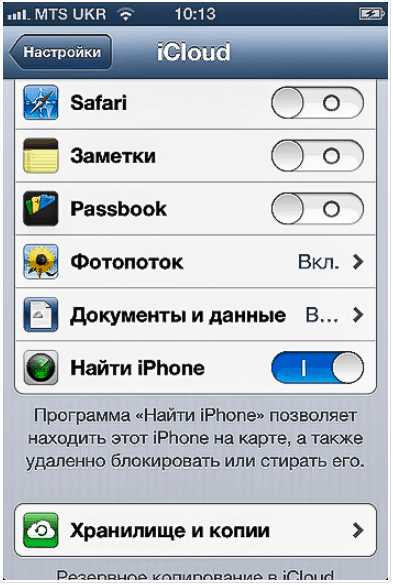
Поиск гаджета
Если вы хотите найти устройство, нужно пройти в раздел iCloud с ближайшего ПК – нет необходимости скачивать особый программный продукт, все что нужно, это воспользоваться сервисом icloud.com.
- Там же можно установить ориентировочные координаты потерянного айфона.
- Если вы зарегистрировали в одной учетной записи сразу несколько мобильных устройств, то все они станут отображаться на карте (главное, чтобы в каждом из них была активирована вышеупомянутая функция).
Если требуется выбрать только один гаджет, жмите на кнопку «Устройства». Процедура отслеживания увенчается успехом, если он будет подключен к Интернету. Маленькая точка, располагающаяся слева от кнопки с устройствами, является индикатором подключения искомого айфона к Интернет сети. По ее цвету можно легко определить наличие доступа к всемирной паутине.
В случае если данная функция не смогла установить месторасположение мобильного устройства, то на мониторе отобразятся последние координаты расположения. Наряду с этим, через ПК можно активировать отправку уведомлений о подключении устройства к Интернету.
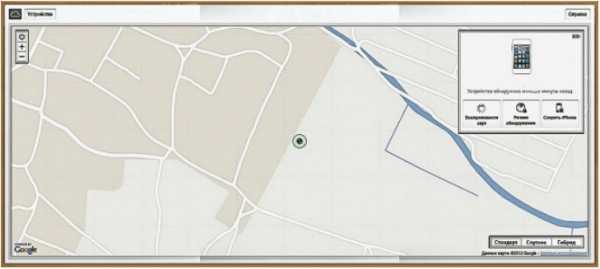
Вспомогательные возможности
Вышеприведенная функция располагает большим количеством полезных вспомогательных функций:
- Если устройство находится поблизости компьютера, на котором осуществляется отслеживание, программа воспроизводит специальный звук. И даже беззвучный режим не станет на ее пути.
- Если есть вероятность того, что iPhone был потерян в общественном месте, и вам нужно обеспечить защиту всем важным данным, то просто установите четырехзначный пароль. После этого никто не сможет его разлочить. В особенности, данная процедура актуальна, когда необходимо отыскать похищенный гаджет.
- Если потерянное устройство не удается отыскать, можно удалить всю информацию до последнего файла, содержащегося на нем. Однако если после этого iPhone нашелся, файлы можно легко восстановить из резервной копии, что каждый раз генерируется приложением iTunes при обновлении.
- Все описанные операции можно произвести и в случае потери iPad-a.
Необходимо заметить, что у данного вопроса, равно как и у множества других, есть другие пути решения, все они продемонстрированы в этом видео:
Ну все,буду заканчивать. Надеюсь вы уже знаете как айфон icloud с компьютера. Не забывайте писать свои вопросы в комментариях и там мы все и обсудим. На последок можете прочитать где можно скачать друг вокруг на компьютер или почему не обновляется касперский, а еще как настроить скайп на ноутбуке. Всем желаю огромного здоровья и мира в семьях.
public-pc.com
Как найти Айфон через Icloud, с помощью компьютера или телефона, настройки
К сожалению, бывают такие обстоятельства, при которых iPhone оказывается утерянным или украденным. Конечно же, подобная ситуация малоприятна. Ведь устройство стоит немалых денег. К тому же на смартфоне всегда хранится куча полезной и невосполнимой информации – контакты, фото, видео, заметки, документы, любимая музыка и пр. Восстановить её – основная задача. Причем неплохо узнать и где находится пропажа. Всё это и многое другое можно сделать через сервис iCloud.
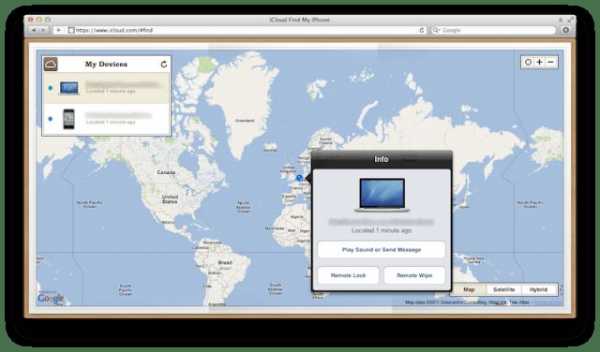
Как настроить «Найти iPhone», чтобы можно было отследить устройства через iCloud?
Первым делом (ещё до того как вы умудритесь потерять телефон) нужно активировать очень полезную функцию. Называется она «Найти iPhone». Включить её предлагает сама система уже при первой активации устройства от Apple. Отказываться не стоит. Данная функция может пригодиться, если, не дай бог, телефон украдут. Ведь при желании через «Найти iPhone» владелец гаджета сможет отследить местоположение девайса. Незаменима опция и для родителей, которые хотят узнать, где сейчас их ребенок. Конечно же, «Найти iPhone» поможет отыскать потерянный айфон, который, допустим, случайно выпал из кармана или сумки и лежит где-либо нетронутым.
Как быть, если вы не активировали эту функцию сразу же при покупке смартфона? Тогда это можно сделать хоть когда.
- Заходим в меню «Настройки».
- Открываем подраздел «iCloud».
- Выбираем в списке настроек «Найти iPhone».
- Активируем опцию. То есть перемещаем «ползунок» так, чтобы он горел зелёным цветом.
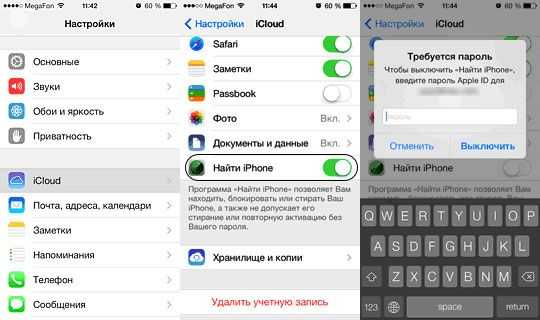
После этих несложных действий функция «Найти iPhone» станет активной на устройстве. Значит, телефон получится отследить через айклауд. Также при желании его можно будет удаленно заблокировать. Правда, есть один нюанс – этой функции нет на устройствах с iOS 4. Так что пользоваться ей могут лишь владельцы гаджетов с iOS 5 и выше.
Для справки! Если у вас несколько айфонов или айпадов, то настраивать и активировать функцию «Найти iPhone» нужно отдельно для каждого устройства!
Как найти iPhone через сервис iCloud?
Итак, если айфон необходимо найти, то понадобится устройство с доступом в интернет. Это может быть и компьютер, и ноутбук, и планшет. Подойдёт и какой-нибудь смартфон с ОС андроид. Если же вы хотите искать iPhone с другого iOS-гаджета, то лучше всего загрузить отдельное приложение из магазина, которое называется «Найти iPhone».
Но опять же это необязательно, ведь также можно определить, где находится потерянный гаджет и через сайт https://www.icloud.com. Для это требуется сделать следующее:
- Заходим с ПК, ноута, планшета или смартфона на указанный выше сайт.
- Вводим свой Apple ID и пароль от него.
- После авторизации откроется меню приложений. В нём кликаем или тапаем на значок «Найти iPhone». Его сложно спутать с чем-то – напоминает поисковый радар.
- На появившейся карте отразится местоположение вашего айфона. Причём если у вас несколько iOS-гаджетов, то все они будут показаны здесь. Поэтому если понадобится выбрать конкретное устройство, тогда жмём на поле «Все устройства» сверху. Затем уже щёлкаем по нужному гаджету.
Еще здесь можно открыть окно с информацией об айфоне. В нём отобразится заряд батареи и то, когда со смартфона были в последний раз онлайн. Ещё будут доступны и различные действия. Например, вы сможете стереть все данные с него, чтобы никто другой не получил доступ к вашим фото, видео и файлам. А если пропажа найдётся? Тогда вы всё восстановите из резервной копии iCloud. Так что не переживайте.
При этом напоминаем, через iCloud описанным выше способом получится отыскать айфон лишь при условии, что функция «Найти iPhone» была включена.
Какие ещё возможности предоставляет приложение «Найти iPhone»?
- Во-первых, с его помощью можно воспроизводить звук на айфоне. Очень удобно, если вы, к примеру, потеряли смартфон дома и долгое время не можете его найти.
- Во-вторых, через него легко включить режим пропажи, позволяющий на экране утерянного гаджета вывести ваше сообщение с указанным номером телефона (и суммой вознаграждения). Тем самым нашедший аппарат сможет связаться с владельцем и вернуть его.
Однако как быть, если потерянный айфон выключен или у него отсутствует соединение с интернетом? В любом случае можно воспользоваться каждой функцией. На серверах iCloud команда сохранится. При этом она будет выполнена сразу же при подключении украденного или утерянного гаджета к сети.
Хочется отметить и то, что геопозиция iPhone запоминается при критически низком заряде аккумулятора. В итоге, даже если устройство полностью разрядится, то его можно будет найти через сервис iCloud.
В качестве заключения
Как видите, найти айфон через iCloud несложно. Правда, лучше всего никогда не терять гаджет, чтобы даже не было повода воспользоваться этой функцией. Если же со смартфоном вы всё-таки расстались и не своей воле, то немедленно запускайте приложение «Найти айфон», чтобы и уточнить местоположение девайс, и заблокировать его. Ещё рекомендуем сообщить сотовому оператору о том, что SIM-карта, которая была в телефоне, утеряна. Ну и если вы подозреваете кражу айфона, то обязательно пишите заявление в полицию.
www.orgtech.info
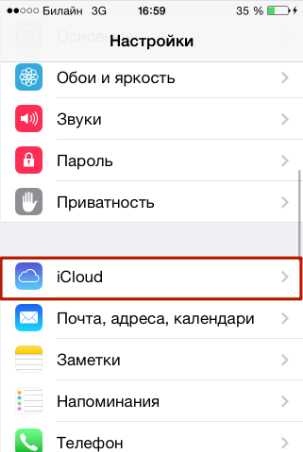
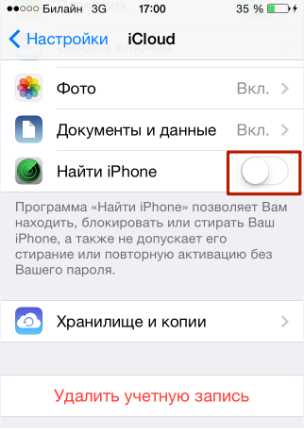
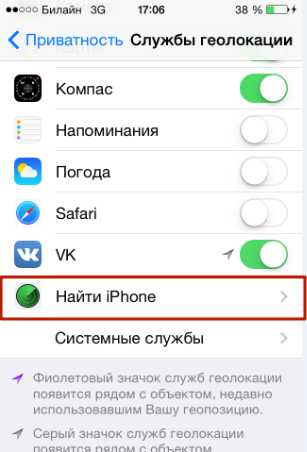
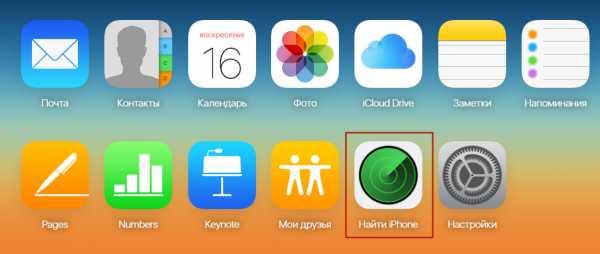
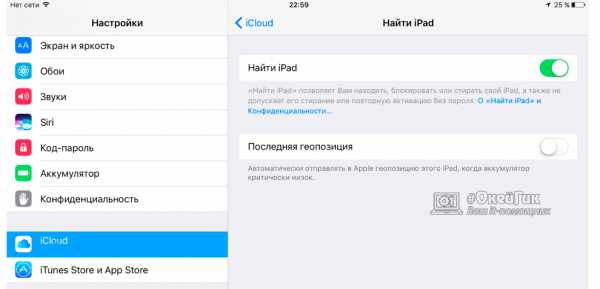
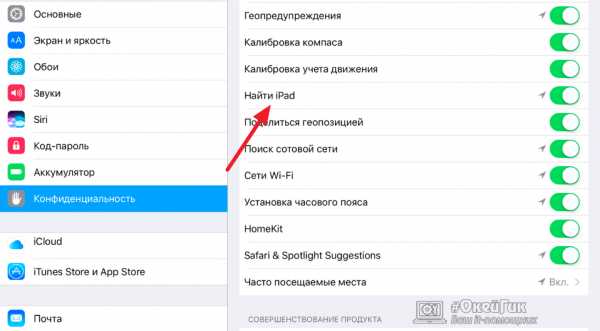
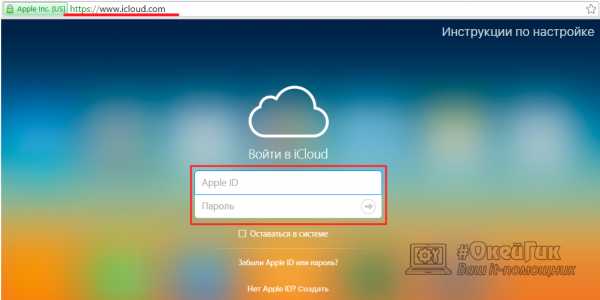
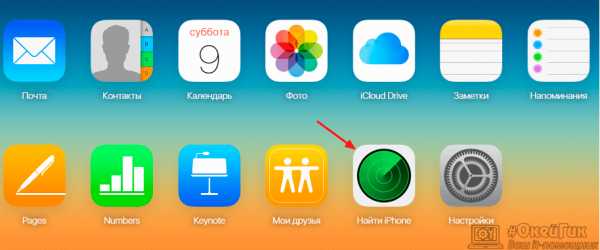
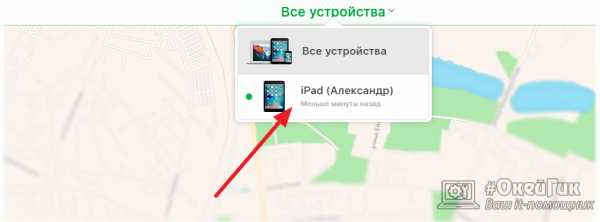



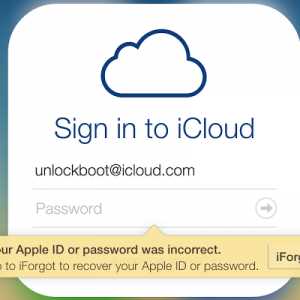 Сменить пароль от учетной записи iCloud, что можно сделать на сайте Apple;
Сменить пароль от учетной записи iCloud, что можно сделать на сайте Apple;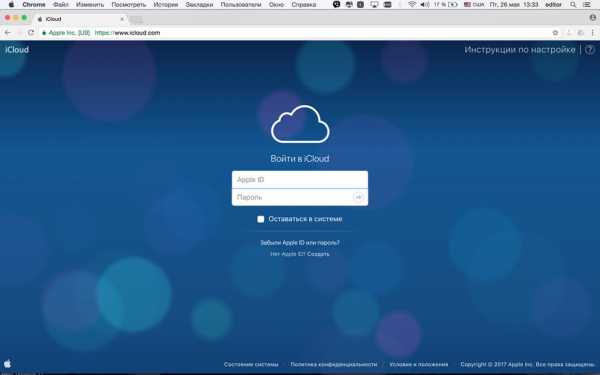
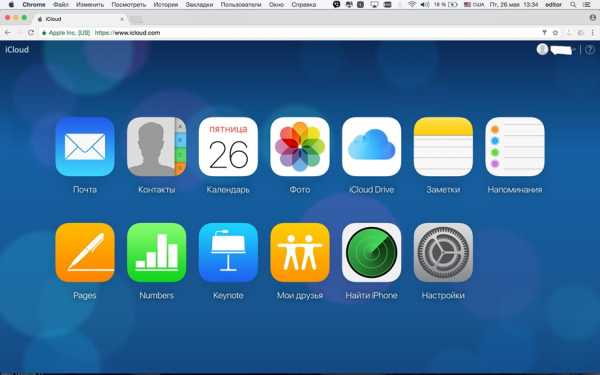
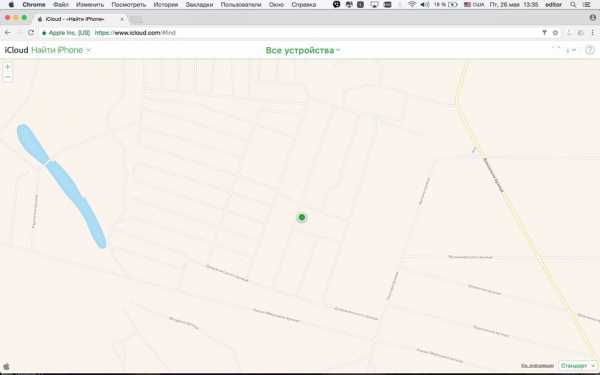
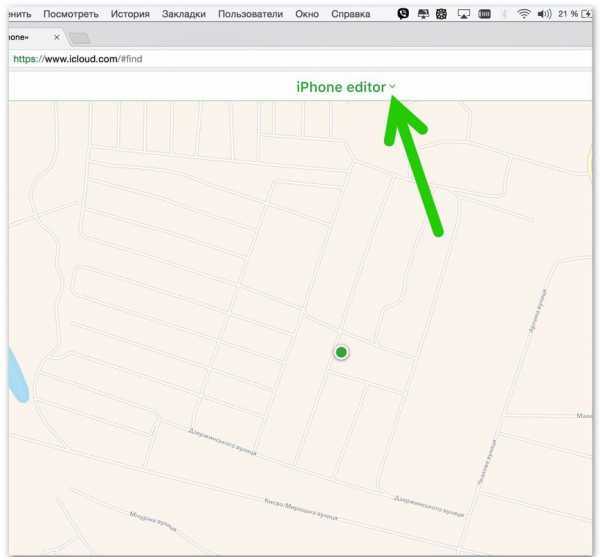
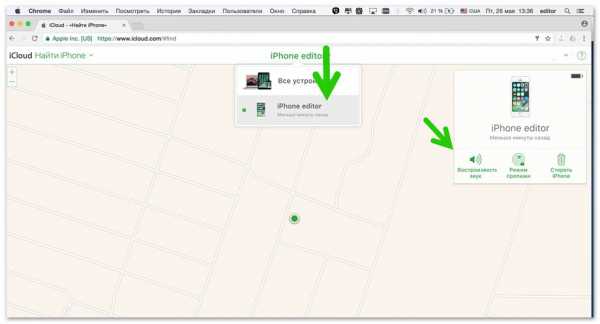
Добавить комментарий